起動編
まずは電源の投入について。
バイクに装着した状態(マウントの装着)で、バイクのキーをひねる(通電開始)と、 zumoの電源が入る。それ以外にも右下の電源ボタンを少し長め(1秒くらい)に押すと内部電池で起動する。

電源が入るとこのような初期画面が出てくる。これは未だ起動画面なので、この状態では何も出来ない。

数秒後に画面下方にいくつかのメッセージが出てくる。PC起動時のBIOS画面みたいだ。

最後に運転中は操作しないでの警告の画面が出て完了。OKボタンを押すか、10秒くらいするとナビの初期画面になる。

このメニュー画面まで来れば通常のナビ操作となる。この画面以降はzumoの機能で画面スナップショットがとれるので、 そっちを採用する(見やすいので)

ナビゲーション編
バイクに装着した状態(マウントの装着)で、バイクのエンジンをかけると、 zumoの電源が自動的に入り、起動画面で10秒程度後にこのメニュー画面になる。これが全てのスタート画面となる。
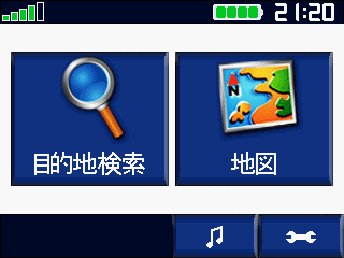
この間、衛星を捕捉しているので左上の緑バーがたっていれば現在位置は把握できている。 アンテナの感度がよいので、気がつけば捕捉しており、待たされることはほとんど無い。
自分の位置は把握できているので、この状態で右側の地図を押すと現在位置の地図が表示される。真ん中下にあるメニューボタンを押すと最初のメニュー画面に戻る。
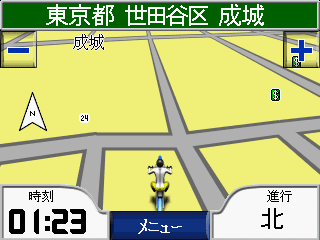
ナビをする場合はメニュー左側の目的地検索ボタンを押す。すると目的地検索のための各種メニューが出てくる。
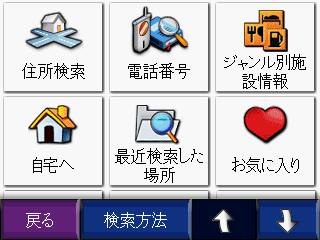
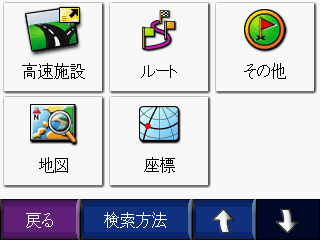
2頁あるが、1頁目はこのような項目がある。一番簡単なのは左下の「自宅へ」ボタンで、これを押せば現在位置から登録済みの自宅へのナビゲーションが始まる。
画面の下の方に「検索方法」というボタンがあるが、これを押すとこのような画面になる。 場所の検索では現在位置から近い順に検索結果を表示してくれるのだが、その条件を少し変更できるらしい。 しかしこれがなにげに使いづらく、変更して検索を行ったことはない。
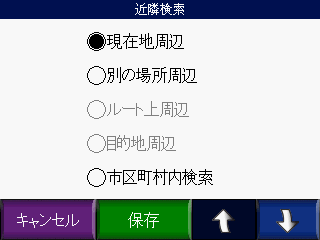
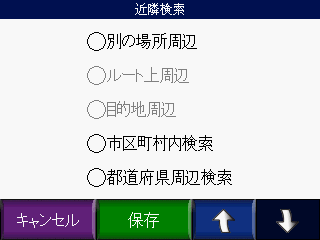
まず最初に住所選択だが、地域から選びその後県、市、町、番地と選んでいく。 かなり細かい部分まで選べるようだ。だが、住所がわかる場合は電話番号がわかっている場合が多いので (宿や店など)これはほとんど使うことは少ない。
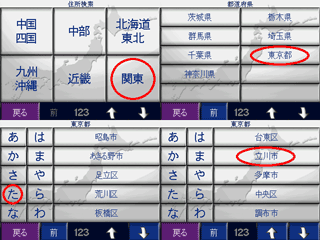
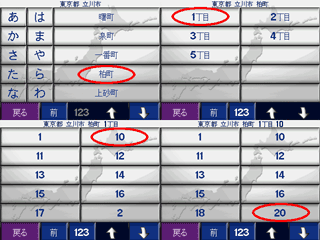
表示される選択肢を全て入力すると、住所が表示されて、このような画面になる。 「出発」を押せばそこを目的地としてナビゲーションが始まる。
「地図」を押すとその場所を中心とした地図が表示される。
「メニュー」をおすと、初期メニューに戻ってしまう。
「保存」を押すと、お気に入りに現在の場所が登録される。
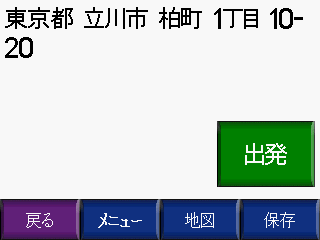
上記で保存を押した場合に、このような画面になる。 住所を名称とした状態で、お気に入りに場所が登録される。
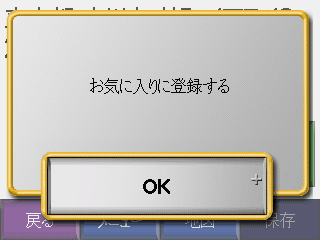
目的地検索メニューから電話番号検索を押した場合はこのような電話番号入力画面になる。結構な件数の電話番号が登録されているようで、お店や宿などはだいたいヒットしてくれる。これはなかなか便利。目的地の電話番号さえ押さえておけば、すぐに検索が可能だ。

